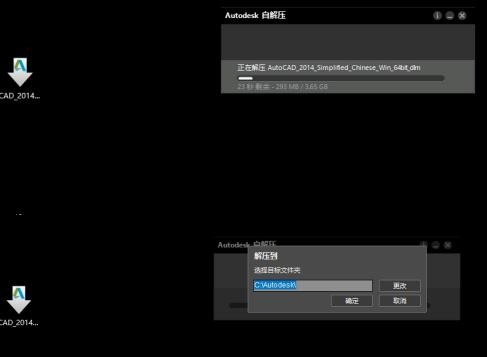AutoCAD2014如何安装-AutoCAD2014安装操作介绍
时间:2024-03-19来源:华军软件教程作者:火箭
当前很多学设计的朋友已经在自己的电脑上安装了AutoCAD2014软件,不过有些伙伴表示,自己还不会安装AutoCAD2014软件,那么话说AutoCAD2014如何安装呢?这里笔者就为大伙分享AutoCAD2014安装步骤内容,有需要的朋友一起来学习吧。
下载到AutoCAD2014以后自解压形式,解压到一个目录,这里解压到D盘新建一个目录。自解压需要2分钟左右时间。
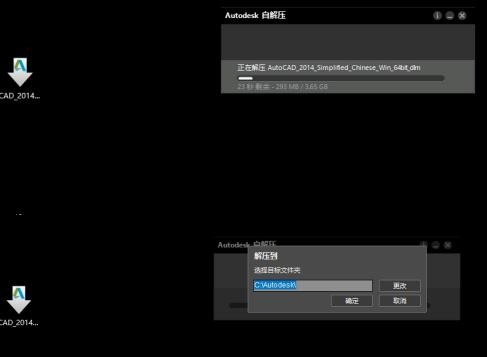
在解压出来的文件里面找到AutoCAD_2014打开运行

选择CAD2014所要解压的目录盘(解压路径个人建议解压在D盘.点击确定开始解压)

开始安装CAD2014(点击安装(在此计算机上安装)

CAD2014许可协议的设置(在协议界面中,在国家或地区中选择CHINA,然后认真阅读一下协议,看完协议过后,选择右下角的 我同意 勾选框,最后点击下一步按钮。 如下图)

CAD2014的插件和它的安装目录

CAD2014安装进行中(需要等待几分钟)

初步完成安装CAD2014安装完成

上文就讲解了AutoCAD2014安装过程,希望有需要的朋友都来学习哦。
热门推荐
-
Xmind思维导图
版本: 26.01.07153大小:158.53 MB
Xmind是一款功能全面、易于使用且高度灵活的思维导图软件,适用于个人用户和团队用户在不同场景下的需求。
...
-
亿图思维导图MindMaster软件
版本: 4.5.9.0大小:1.7MB
亿图思维导图MindMaster是一款功能全面且易用的跨平台思维导图软件。它为用户提供了丰富的布...
-
Kimi智能助手
版本: 1.2.0大小:128 MB
是一款智能助手,由月之暗面提供。它擅长中英文对话,支持约20万的上下文输入。Kimi智能助手可以帮助用户解答...
-
Kimi智能助手
版本: 1.2.0大小:128 MB
是一款智能助手,由月之暗面提供。它擅长中英文对话,支持约20万的上下文输入。Kimi智能助手可以帮助用户解答...
-
Adobe Acrobat DC
版本: 官方版大小:1.19 MB
继AcrobatXI之后,AdobeAcrobatDC 又强势来袭。作为世界上最优秀的桌面版PDF解决方案的后继之作,焕...